首页
游戏
应用
资讯
专题
排行榜
鲁大师作为一款知名的系统工具软件,除了可以进行系统信息检测和优化外,还可以生成详细的硬件信息报表,那么鲁大师怎么生成硬件信息报表?具体怎么做?下面就一起来看看吧。
生成硬件信息报表操作方法介绍
1,打开电脑中的鲁大师。
2,点击左上角的硬件检测。
3,打开电脑概况界面。
4,点击右上角生成报表即可。
《鲁大师》怎么查看电脑硬盘使用时长,如果想用鲁大师查看电脑硬盘的使用时长,我们可以按照以下方法,轻松操作查看电脑硬盘使用时长,小编整理了相关的内容,希望可以满足大家的好奇心。
鲁大师查看电脑硬盘使用时长操作方法
1、首先双击启动电脑端鲁大师,进入主页面后点击左侧列表中的【硬件参数】选项。 在打开的硬件参数界面中,点击顶部的【硬盘】选项。
2、然后在硬盘信息界面中,找到【磁盘已使用】选项,就可以看到硬盘使用次数和使用时长了。
3、如果电脑使用了多块硬盘,点击硬盘后面的下拉键,选择想查看的硬盘即可。
以上就是小编整理的“《鲁大师》怎么查看电脑硬盘使用时长”的全部内容,想要了解更多的手机游戏攻略或者软件教程,可以关注本站,每天都会实时更新一些有价值的内容,希望大家喜欢。
鲁大师是一款专业的硬件评测软件,可以为用户的电脑硬件安全保驾护航,还可以在这里升级不同的硬件驱动,那么鲁大师声卡驱动怎么升级?下面就一起来看看吧。
声卡驱动升级方法介绍
1,首先,在电脑上找到并打开鲁大师软件。
2,进入软件主界面后,点击左侧的“驱动检测”选项。
3,软件将自动开始检测电脑中的驱动是否有可更新的版本。
4,如果检测到声卡驱动有可更新的版本,可以在界面中看到升级按钮,点击该按钮进行声卡驱动的更新升级。
5,如果声卡驱动已经是最新版本,则会显示“无需更新”的字样。
复制本文链接 攻略文章为肉团资源网所有,未经允许不得转载。
《口袋记账》添加其他人教程详情
暂无
相关下载
街猫
钢铁力量
华谷文字扫描王
芝麻球星卡
运动大师
灵妖劫
美人相机
空战模拟器最新版
即遇网校
记办猫
海战专家
武器功夫大师
相关攻略
如何查看《鲁大师》的二级缓存,揭秘轻松搞定的方法
《鲁大师》硬盘缓存大小查看方法介绍
《鲁大师》怎么修改待机时间
《阿里云盘》2023年12月25日最新可用福利码整理
《禁慢天堂》最新地址入口
阿里云盘3月25日最新福利码整理(阿里云盘2022最新3月福利码)
《新手必知!掌握TeamViewer,轻松远程控制电脑!》
《豆瓣》发视频操作方法介绍
《抖音》能不能不追风能不能敢喊痛是什么歌
百度网盘VIP怎么免费领取1天 百度网盘vip免费1天领取方法一览
《jmcomic2mic》漫画最新地址有哪些
2024-12-03
废文网怎么进 废文网登录入口链接最新一览
2025-01-08
《汽水音乐》如何关闭自动播放音乐
2024-11-07
《画世界pro》如何调笔刷粗细
2025-04-14
《阿里云盘》2024年1月2日福利兑换码
2024-08-31
《绿巨人》WWW网在线观看免费版
2025-02-23
微信自动清理怎么关闭 微信自动清理关闭方法一览
2024-11-27
《阿里云盘》2023年5月10日最新可用福利码整理
2025-01-13
《高德地图》如何自动切换日夜模式
如何更改《交易猫》账号手机号 | 2021年最新修改教程
2024-11-21
Project:Reborn最新版
角色扮演 / 0KB
1970-01-01 更新
僵尸炮艇生存2无限金币内购中文修改版
策略塔防 / 46.44MB
阴阳救世录手游
桌游棋牌 / 276.70MB
热血枪战精英
火柴人大战暗影弓手战场
虚拟模拟器学车中文版
横扫魏蜀吴手游BT版-横扫魏蜀吴怀旧服
异形围城
途游五子棋
决战平安京黑鲨版
开心推推推红包版
空闲狙击射手游戏
旋转音律安卓版
黑石去广告版
SkyDrivePop
万龙觉醒
魔兽世界怀旧服
《鲁大师》生成硬件信息报表操作方法介绍
鲁大师作为一款知名的系统工具软件,除了可以进行系统信息检测和优化外,还可以生成详细的硬件信息报表,那么鲁大师怎么生成硬件信息报表?具体怎么做?下面就一起来看看吧。
生成硬件信息报表操作方法介绍
1,打开电脑中的鲁大师。
2,点击左上角的硬件检测。
3,打开电脑概况界面。
4,点击右上角生成报表即可。
《鲁大师》怎么查看电脑硬盘使用时长
《鲁大师》怎么查看电脑硬盘使用时长,如果想用鲁大师查看电脑硬盘的使用时长,我们可以按照以下方法,轻松操作查看电脑硬盘使用时长,小编整理了相关的内容,希望可以满足大家的好奇心。
鲁大师查看电脑硬盘使用时长操作方法
1、首先双击启动电脑端鲁大师,进入主页面后点击左侧列表中的【硬件参数】选项。 在打开的硬件参数界面中,点击顶部的【硬盘】选项。
2、然后在硬盘信息界面中,找到【磁盘已使用】选项,就可以看到硬盘使用次数和使用时长了。
3、如果电脑使用了多块硬盘,点击硬盘后面的下拉键,选择想查看的硬盘即可。
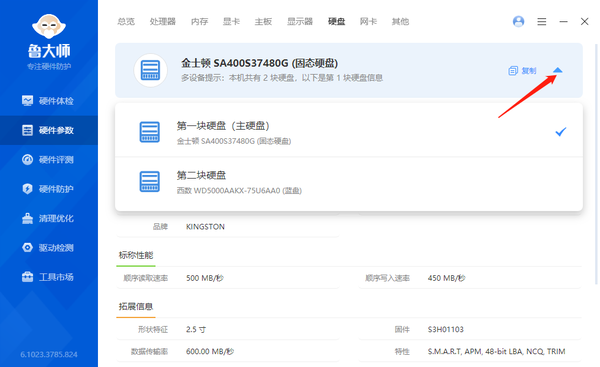
以上就是小编整理的“《鲁大师》怎么查看电脑硬盘使用时长”的全部内容,想要了解更多的手机游戏攻略或者软件教程,可以关注本站,每天都会实时更新一些有价值的内容,希望大家喜欢。
《鲁大师》声卡驱动升级方法介绍
鲁大师是一款专业的硬件评测软件,可以为用户的电脑硬件安全保驾护航,还可以在这里升级不同的硬件驱动,那么鲁大师声卡驱动怎么升级?下面就一起来看看吧。
声卡驱动升级方法介绍
1,首先,在电脑上找到并打开鲁大师软件。
2,进入软件主界面后,点击左侧的“驱动检测”选项。
3,软件将自动开始检测电脑中的驱动是否有可更新的版本。
4,如果检测到声卡驱动有可更新的版本,可以在界面中看到升级按钮,点击该按钮进行声卡驱动的更新升级。
5,如果声卡驱动已经是最新版本,则会显示“无需更新”的字样。
复制本文链接 攻略文章为肉团资源网所有,未经允许不得转载。
《口袋记账》添加其他人教程详情
暂无
相关下载
街猫
钢铁力量
华谷文字扫描王
芝麻球星卡
运动大师
灵妖劫
美人相机
空战模拟器最新版
即遇网校
记办猫
海战专家
武器功夫大师
相关攻略
如何查看《鲁大师》的二级缓存,揭秘轻松搞定的方法
12-12《鲁大师》硬盘缓存大小查看方法介绍
03-24《鲁大师》怎么修改待机时间
03-08《阿里云盘》2023年12月25日最新可用福利码整理
03-23《禁慢天堂》最新地址入口
03-02阿里云盘3月25日最新福利码整理(阿里云盘2022最新3月福利码)
10-12《新手必知!掌握TeamViewer,轻松远程控制电脑!》
09-21《豆瓣》发视频操作方法介绍
04-08《抖音》能不能不追风能不能敢喊痛是什么歌
03-29百度网盘VIP怎么免费领取1天 百度网盘vip免费1天领取方法一览
10-31《jmcomic2mic》漫画最新地址有哪些
2024-12-03
废文网怎么进 废文网登录入口链接最新一览
2025-01-08
《汽水音乐》如何关闭自动播放音乐
2024-11-07
《画世界pro》如何调笔刷粗细
2025-04-14
《阿里云盘》2024年1月2日福利兑换码
2024-08-31
《绿巨人》WWW网在线观看免费版
2025-02-23
微信自动清理怎么关闭 微信自动清理关闭方法一览
2024-11-27
《阿里云盘》2023年5月10日最新可用福利码整理
2025-01-13
《高德地图》如何自动切换日夜模式
2024-11-27
如何更改《交易猫》账号手机号 | 2021年最新修改教程
2024-11-21
Project:Reborn最新版
角色扮演 / 0KB
1970-01-01 更新
僵尸炮艇生存2无限金币内购中文修改版
策略塔防 / 46.44MB
1970-01-01 更新
阴阳救世录手游
桌游棋牌 / 276.70MB
1970-01-01 更新
热血枪战精英
火柴人大战暗影弓手战场
虚拟模拟器学车中文版
横扫魏蜀吴手游BT版-横扫魏蜀吴怀旧服
异形围城
途游五子棋
决战平安京黑鲨版
开心推推推红包版
空闲狙击射手游戏
旋转音律安卓版
黑石去广告版
SkyDrivePop
万龙觉醒
魔兽世界怀旧服
街猫
钢铁力量